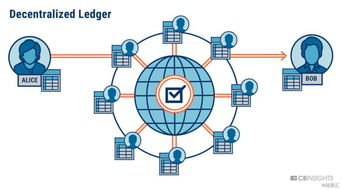windows10怎么更新系统,轻松掌握更新方法与技巧
时间:2025-02-10 来源:网络 人气:
亲爱的电脑小伙伴,你是不是也和我一样,对Windows 10的更新充满了好奇呢?别急,今天就来给你详细揭秘怎么让Windows 10系统焕然一新,保持活力四射!
一、轻松上手:Windows更新大法

想要让Windows 10系统更新,其实超级简单,就像吃个零食那么轻松。下面,我就带你一步步来操作。
1. 启动你的电脑,点击左下角的开始菜单,然后找到并点击“设置”图标,它看起来就像一个齿轮。
2. 在设置菜单里,找到并点击“更新和安全”,这个选项就像一个盾牌,代表着保护你的电脑安全。
3. 接下来,点击左侧的“Windows更新”,然后你会看到一个“检查更新”的按钮,它就像一个放大镜,帮你找到最新的更新。
4. 点击“检查更新”,Windows就会开始忙碌起来,检查有没有新的更新包。如果有的话,它会自动下载并安装,就像自动帮你的电脑打疫苗一样。
二、升级达人:Windows 10易升工具

如果你觉得手动更新太麻烦,微软还提供了一个超级方便的工具——Windows 10易升。
1. 首先,你需要去微软官网下载Windows 10易升工具。它就像一个魔法棒,能帮你轻松升级。
2. 下载完成后,双击打开它,然后按照提示点击“立即更新”。
3. 等待下载,这个过程可能会比较久,取决于你的网速。你可以趁机喝杯咖啡,或者做点别的事情。
4. 下载完成后,点击“立即重启”,然后静静等待系统更新。
三、掌控全局:Windows更新设置
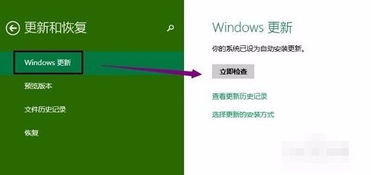
有时候,你可能不想让Windows自动更新,或者想要暂停更新一段时间。没关系,这里有几个小技巧。
1. 在“更新和安全”中,找到“高级选项”,它就像一个隐藏的宝箱。
2. 在这里,你可以设置暂停更新。不过,最多只能暂停35天,就像一次小小的假期。
3. 如果你想要完全控制更新,可以通过组策略编辑器来禁用自动更新。这就像给你的电脑设置了一个安全锁。
四、升级新体验:Windows 10到Windows 11
如果你已经厌倦了Windows 10,想要尝试全新的Windows 11,也可以升级。
1. 首先,你需要注册一个微软账户,就像给你的电脑开个会员。
2. 在设置中找到“Windows预览体验计划”,它就像一个通往未来的传送门。
3. 点击“开始”,然后按照提示完成注册。这个过程可能会需要一些时间,就像穿越时空一样。
4. 注册完成后,你可以选择不同的通道,比如开发者通道。这个通道会有最新的功能,但也可能有一些不稳定。
5. 等待下载和安装,你的电脑就会升级到Windows 11。就像换了一个全新的身体,充满了活力。
五、注意事项:安全第一
在升级系统之前,一定要做好以下几点:
1. 备份重要数据,就像给你的电脑穿上一件保护衣。
2. 关闭杀毒软件,避免在升级过程中被误杀。
3. 确保电脑电量充足,就像给你的电脑充饱电,让它有足够的能量。
4. 耐心等待,升级过程可能会比较久,就像等待一场精彩的演出。
亲爱的电脑小伙伴,现在你掌握了Windows 10的更新方法,是不是觉得电脑变得更加聪明、更加安全了呢?快来试试吧,让你的电脑焕发新的活力!
相关推荐
教程资讯
教程资讯排行